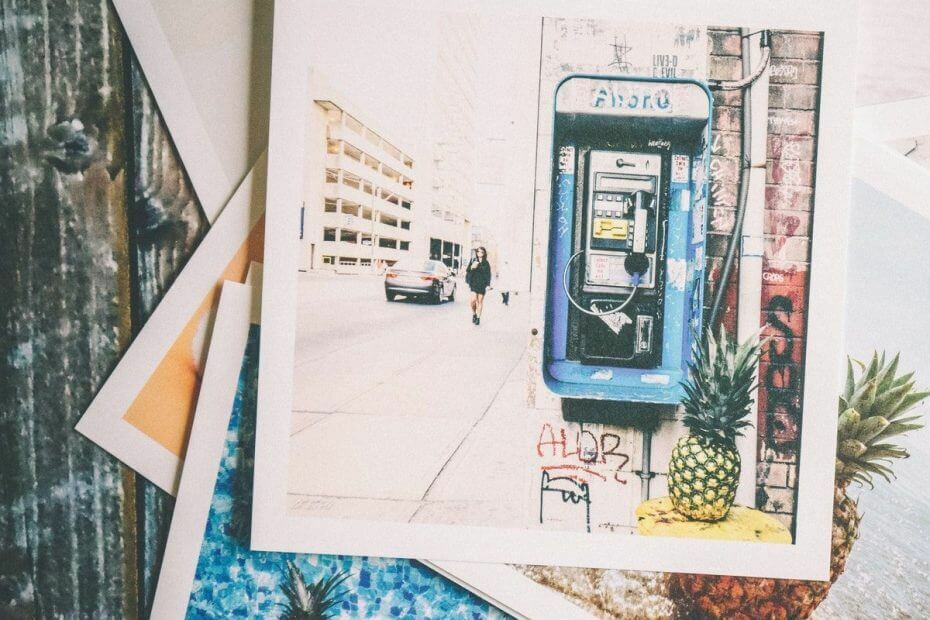
Tämä ohjelmisto pitää ajurit käynnissä ja pitää sinut turvassa tavallisista tietokonevirheistä ja laitteistovikoista. Tarkista kaikki ohjaimesi nyt kolmessa helpossa vaiheessa:
- Lataa DriverFix (vahvistettu lataustiedosto).
- Klikkaus Aloita skannaus löytää kaikki ongelmalliset kuljettajat.
- Klikkaus Päivitä ohjaimet uusien versioiden saamiseksi ja järjestelmän toimintahäiriöiden välttämiseksi.
- DriverFix on ladannut 0 lukijoita tässä kuussa.
Tulostimesi sallii erikokoisten asiakirjojen tulostamisen. Käyttäjät voivat valita tarvitsemansa tulostuskoon tulostusrajapinnassa. Toisinaan tulostin kuitenkin epäonnistuu tulosta asiakirja oikeassa koossa.
Tämä näyttää olevan yleinen ongelma HP-tulostimessa. Ongelma voi johtua useista syistä, ja suurin osa niistä liittyy tulostinohjaimeen, väärin määritettyihin tulostinasetuksiin jne. Jos tämä virhe myös huolestuttaa sinua, tässä on muutama tapa korjata ongelma.
Miksi tulostimeni tekee kaiken pienen
1. Aseta tulostusasetus
- Avaa Suorita painamalla Windows-näppäintä + R.
- Tyyppi hallinta ja avaa ohjauspaneeli painamalla OK.
- Klikkaa Laitteisto ja äänet.
- Klikkaa Laitteet ja tulostimet.
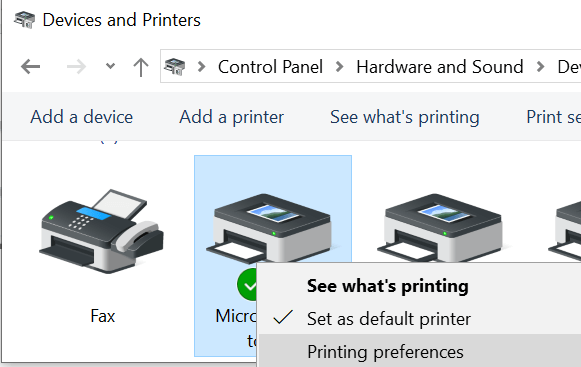
- Napsauta hiiren kakkospainikkeella Tulostin ja valitse Tulostinasetukset.
- Valitse nyt Paperilähde ja aseta haluamallasi tavalla.
- Valitse seuraavaksi Paperikoko ja aseta haluamallasi tavalla.
- Valitse Media ja aseta se haluamallasi tavalla.
- Klikkaus OK tallentaa muutokset.
- Yritä nyt tulostaa asiakirja tai kuva, jota yritit tulostaa, ja tarkista, tulostaako tulostin oikean koon.
2. Päivitä tulostinohjain ja laiteohjelmisto
- Lehdistö Windows-näppäin + R avata juoksun.
- Tyyppi devmgmt.msc ja paina OK avataksesi Laitehallinta.
- Laajenna Laitehallinnassa Tulostimet -osiossa.
- Napsauta hiiren kakkospainikkeella tulostinta ja valitse Päivitä ohjain.
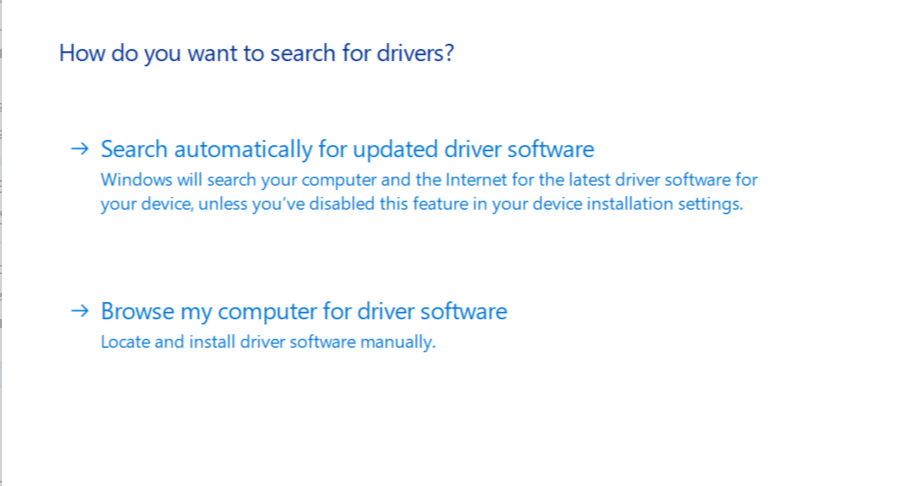
- Valitse “Etsi päivitettyä ohjainohjelmistoa automaattisesti ” vaihtoehto.
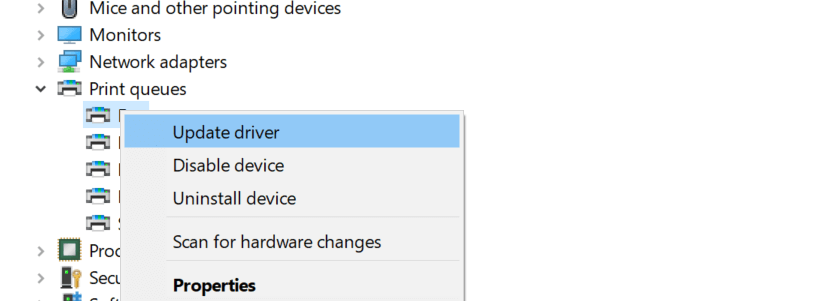
- Windows etsii tulostimelle uuden version ohjaimesta. Jos se löytyy, se lataa ohjaimen.
- Käynnistä järjestelmä uudelleen ja tarkista mahdolliset parannukset.
- Voit myös poistaa ohjaimen asennuksen ja järjestelmän, jos laite on kytketty, sen pitäisi asentaa se automaattisesti. Vaihtoehtoisesti voit siirtyä viralliselle tukisivustolle ja ladata ohjaimet sinne.
Jos haluat piirtää kuvia suoraan verkosta, nämä 5 selainta verkkosivujen tulostamiseen helpottavat elämääsi.
3. Suorita HP Print and Scan Doctor
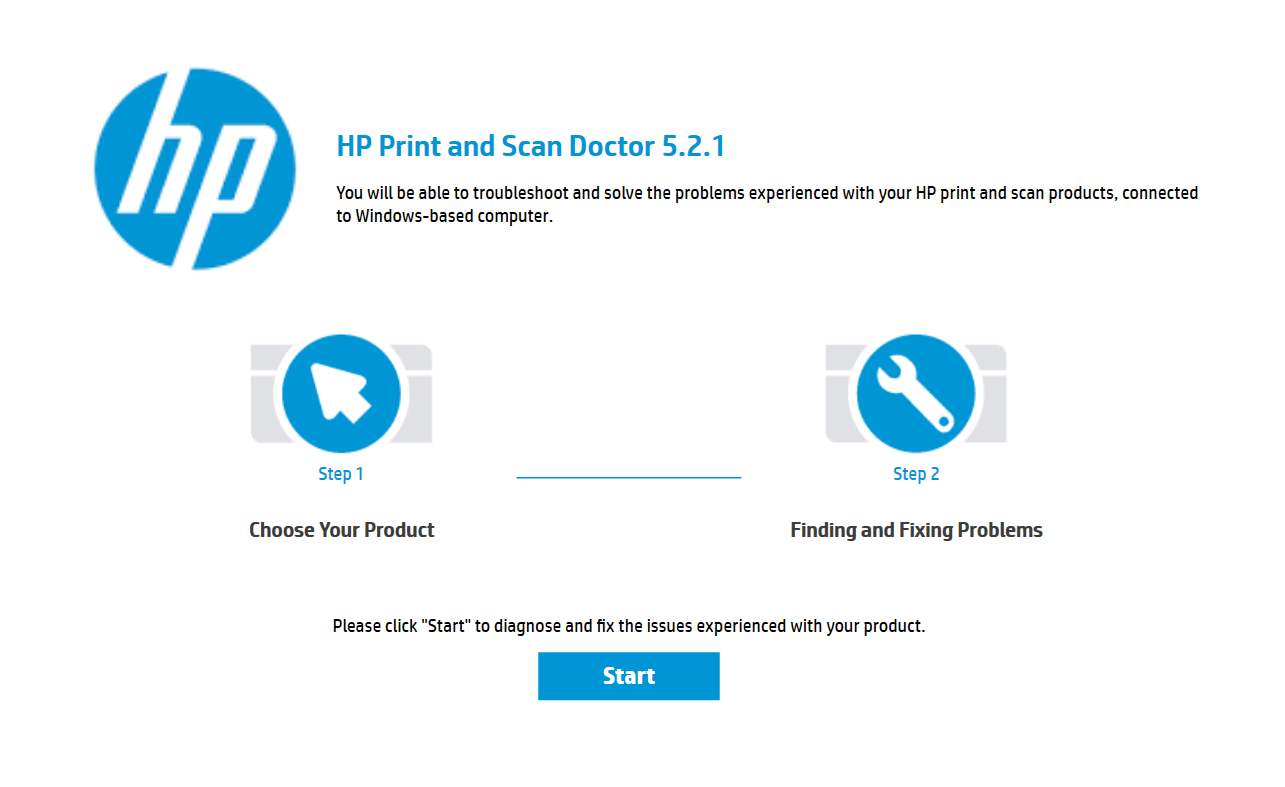
- Siirry kohtaan HP Print and Scan Doctor sivu.
- Napsauta Lataa nyt -painiketta ladataksesi HP Print and Scan Doctor tietokoneellesi.
- Suorita ohjelma ja valitse ehdot.
- Napsauta HP Print and Scan Doctor -ikkunassa Käynnistä-painiketta.
- Se skannaa nyt järjestelmän ja tulostimen yhdistettyinä ongelmien varalta. Varmista, että tulostin on kytketty tietokoneeseen, ennen kuin suoritat ohjelman.
- Seuraa näytön ohjeita ja korjaa ongelma korjaamalla suositellut korjaukset.
Aiheeseen liittyvät tarinat, joista saatat pitää
- 6 asiakirjahallintaohjelmistoa tehokkuuden parantamiseksi toimistossa
- Tulostimen korjaaminen virtakatkoksen jälkeen [ASIANTUNTIJAOPAS]
- Tulostin ei tulosta Windows 10: ssä [FIX]


